Inleiding
Dit document beschrijft de configuratie van interne gebruikers in Cisco ISE door gebruik te maken van JSON- of XML-dataformaten in combinatie met API-oproepen.
Voorwaarden
- ISE 3.0 of hoger.
- API-clientsoftware.
Gebruikte componenten
-
ISE-lijnkaart 3.3
-
Indonesië 9.3.2
De informatie in dit document is gebaseerd op de apparaten in een specifieke laboratoriumomgeving. Alle apparaten die in dit document worden beschreven, hadden een opgeschoonde (standaard)configuratie. Als uw netwerk live is, moet u zorgen dat u de potentiële impact van elke opdracht begrijpt.
Netwerkdiagram
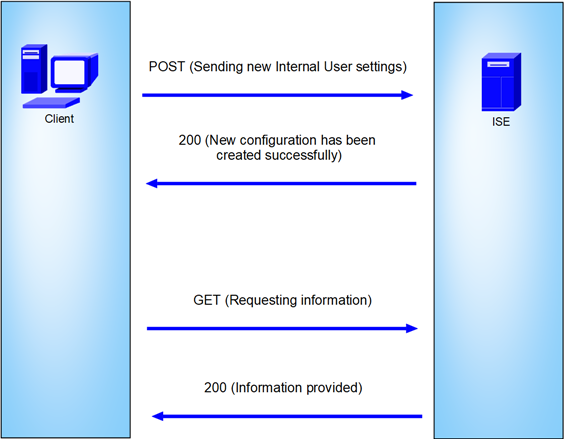 Algemene topologie
Algemene topologie
GET en POST zijn twee van de meest gebruikte HTTP methoden in API (Application Programming Interface) aanroepen. Ze worden gebruikt om te communiceren met resources op een server, meestal om gegevens op te halen of om gegevens in te dienen voor verwerking.
API-aanroep VERKRIJGEN
De GET methode wordt gebruikt om gegevens op te vragen bij een gespecificeerde bron. GET-verzoeken zijn de meest voorkomende en meest gebruikte methoden in API's en websites. Wanneer u een webpagina bezoekt, dient uw browser een GET-verzoek in bij de server die de webpagina host.
POST-API-gesprek
De POST methode wordt gebruikt om gegevens naar de server te verzenden om een middel te creëren of bij te werken. POST verzoeken worden vaak gebruikt bij het indienen van formuliergegevens of het uploaden van een bestand.
Configuraties
We moeten de exacte informatie van de API-clientsoftware naar de ISE-knooppunt sturen om een interne gebruiker te maken.
ISE-configuraties
Schakel de ERS-functie in.
1. Blader naar Beheer > Systeem > Instellingen > API-instellingen > API-serviceinstellingen.
2. Schakel de ERS-optie (Lezen/schrijven) in.
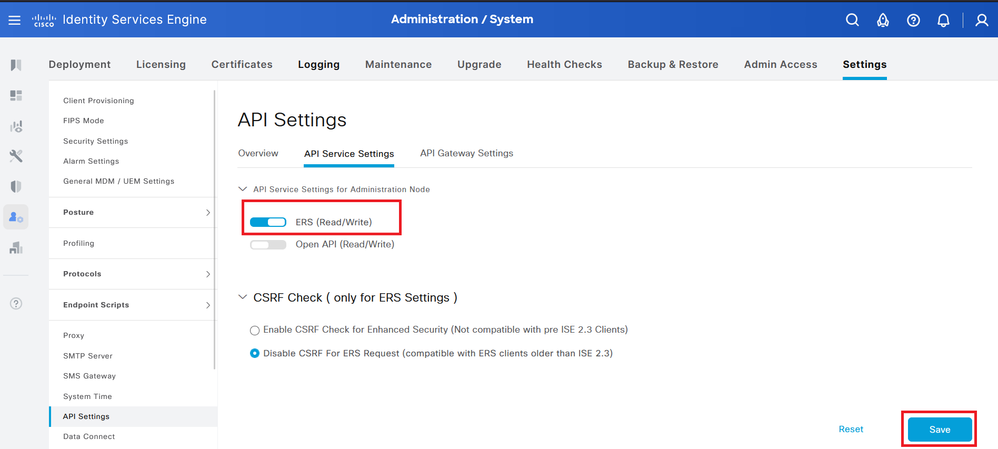 API-instellingen
API-instellingen
JSON-verzoek.
- Open slapeloosheid.
- Voeg een nieuw HTTPS-verzoek toe aan de linkerkant.
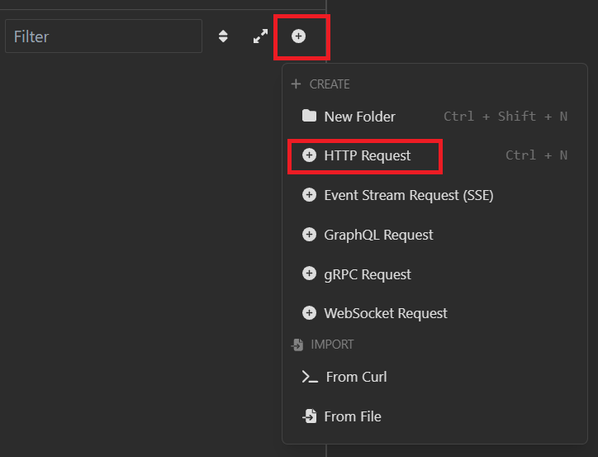 JSON request
JSON request
- U moet POST kiezen om de informatie naar uw ISE-knooppunt te sturen.
De URL die u moet invoeren, is afhankelijk van het IP-adres van uw ISE-knooppunt.
URL: https://x.x.x.x/ers/config/internaluser
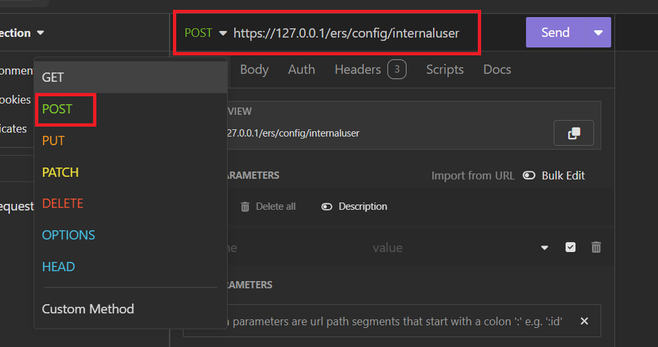 JSON POST
JSON POST
- Klik vervolgens op Body en kies JSON
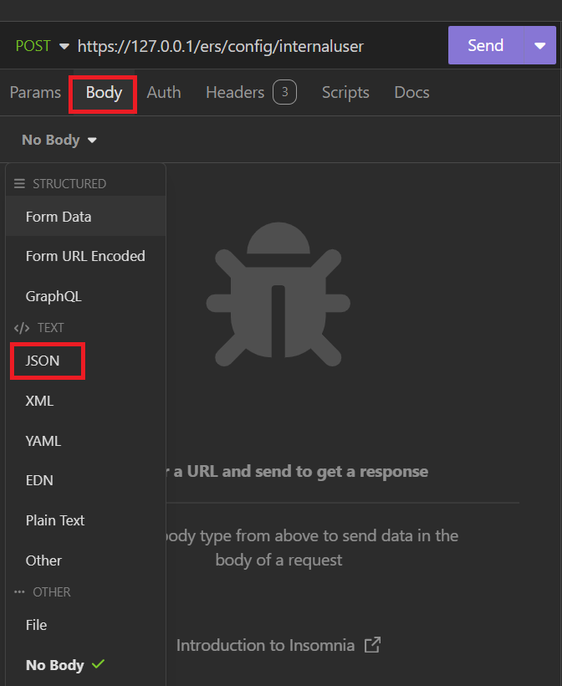 JSON Body
JSON Body
- U kunt de syntaxis plakken en de parameters wijzigen afhankelijk van wat u wilt.
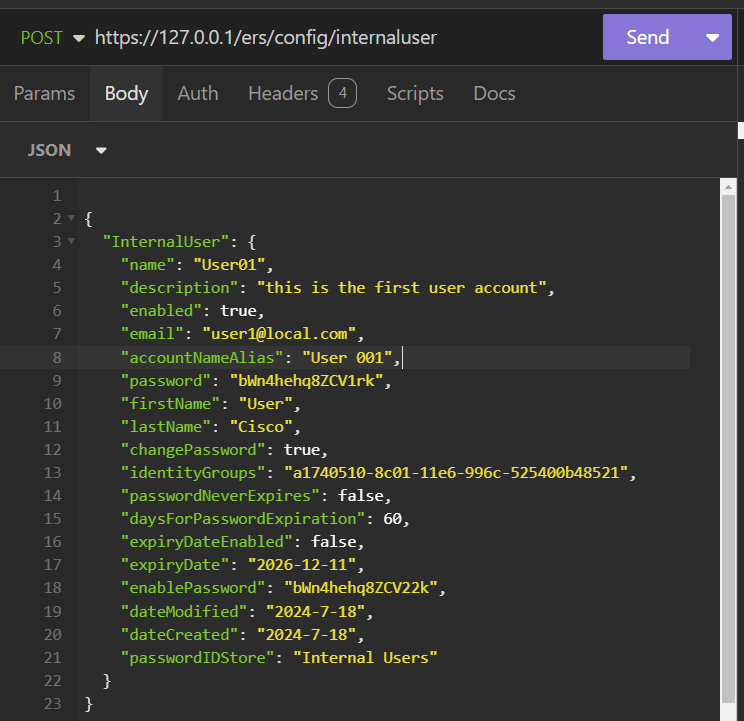 JSON Syntax
JSON Syntax
JSON-syntaxis
{
"InternalUser": {
"name": "name",
"description": "description",
"enabled": true,
"email": "email@domain.com",
"accountNameAlias": "accountNameAlias",
"password": "password",
"firstName": "firstName",
"lastName": "lastName",
"changePassword": true,
"identityGroups": "identityGroups",
"passwordNeverExpires": false,
"daysForPasswordExpiration": 60,
"expiryDateEnabled": false,
"expiryDate": "2016-12-11",
"enablePassword": "enablePassword",
"dateModified": "2015-12-20",
"dateCreated": "2015-12-15",
"customAttributes": {
"key1": "value1",
"key2": "value3"
},
"passwordIDStore": "Internal Users"
}
}
- Klik op Automatisch en kies Basis.
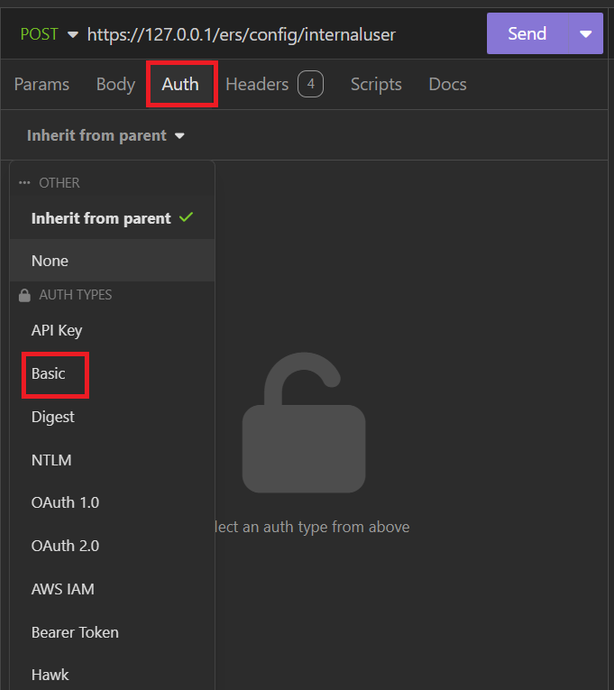 JSON Auth
JSON Auth
- Voer de ISE GUI-referenties in.
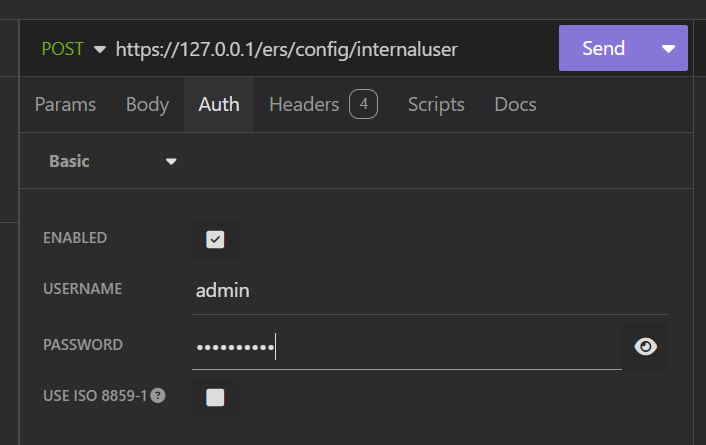 Admin JSON-referenties
Admin JSON-referenties
- Klik op Koppen om de volgende methoden toe te voegen:
- Content-Type: applicatie/json
- Aanvaarden: aanvraag/json
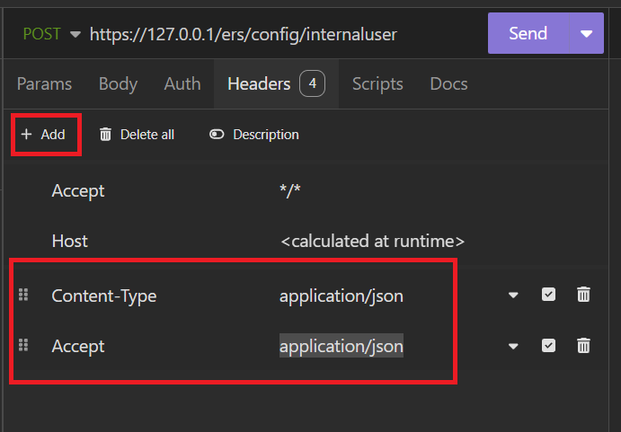 JSON Headers
JSON Headers
- Klik tot slot op Verzenden.

Opmerking: als u een Identity Group wilt toewijzen aan de nieuwe gebruikersaccount, moet u de ID van de Identity Group gebruiken. Raadpleeg het gedeelte Problemen oplossen voor meer informatie.
Validatie
- Na het verzenden van de POST aanvraag gaat u de status "201 Gemaakt" te zien. Het betekent dat het proces met succes is voltooid.
 Succesvolle JSON-aanvraag
Succesvolle JSON-aanvraag
- Open de ISE GUI en navigeer naar Beheer > Identity Management > Identiteiten > Gebruikers > Netwerktoegangsgebruikers
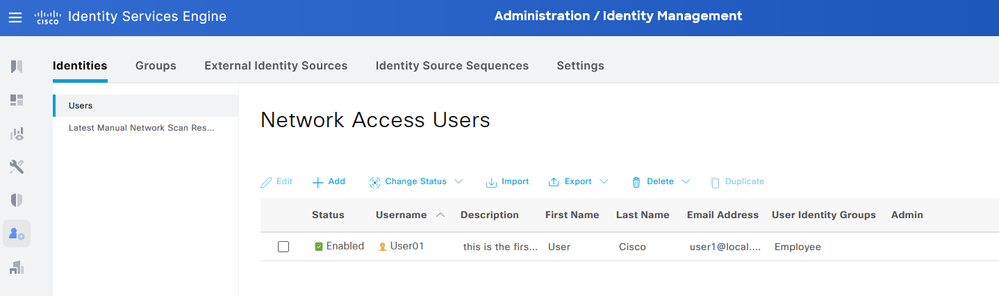 JSON-gebruikersaccount
JSON-gebruikersaccount
XML-verzoek
- Open slapeloosheid.
- Voeg een nieuw HTTPS-verzoek toe aan de linkerkant.
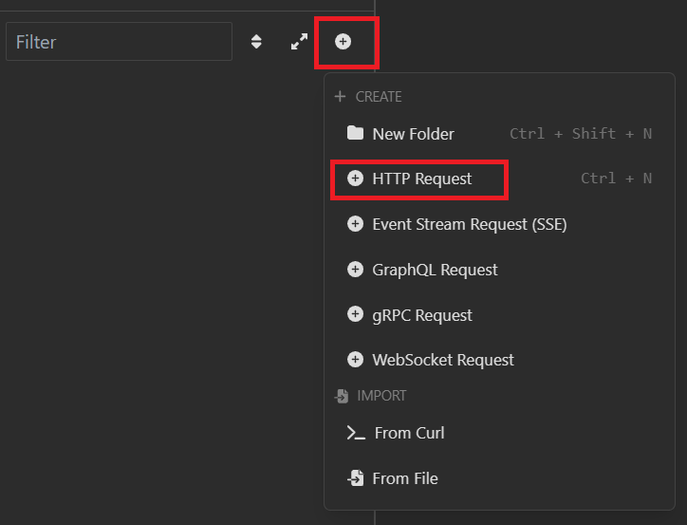 XML-aanvraag
XML-aanvraag
- U moet POST kiezen om de informatie naar uw ISE-knooppunt te sturen.
De URL die u moet invoeren, is afhankelijk van het IP-adres van uw ISE-knooppunt.
URL: https://x.x.x.x/ers/config/internaluser
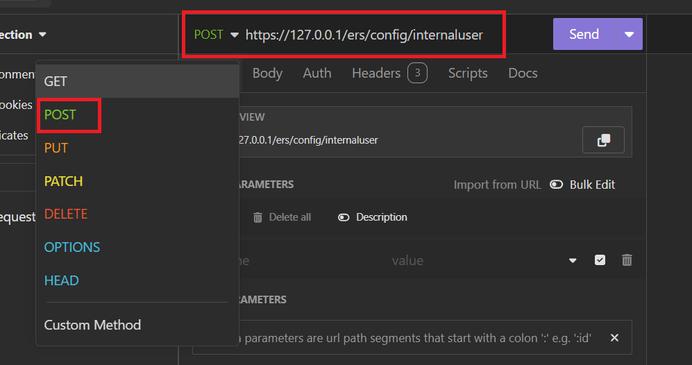 XML POST
XML POST
- Klik vervolgens op Tekst en kies XML.
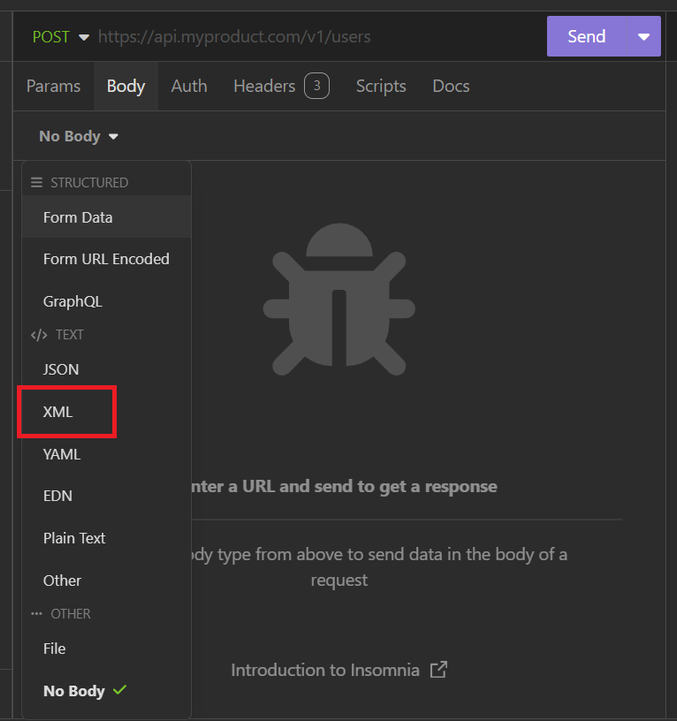 XML-tekst
XML-tekst
- U kunt de syntaxis plakken en de parameters wijzigen afhankelijk van wat u wilt.
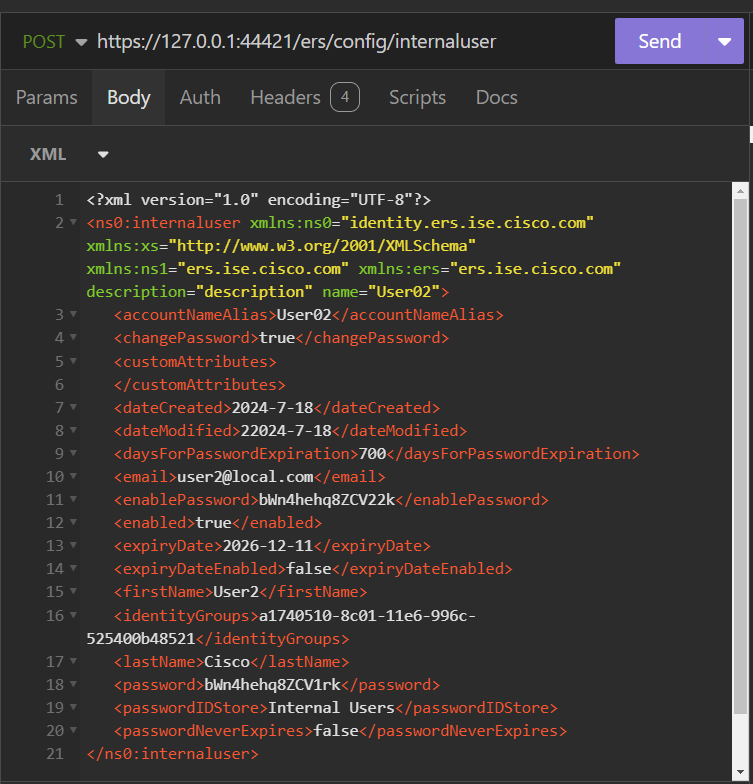 XML-bericht
XML-bericht
XML-syntaxis
<?xml version="1.0" encoding="UTF-8"?>
<ns0:internaluser xmlns:ns0="identity.ers.ise.cisco.com" xmlns:xs="http://www.w3.org/2001/XMLSchema" xmlns:ns1="ers.ise.cisco.com" xmlns:ers="ers.ise.cisco.com" description="description" name="name">
<accountNameAlias>accountNameAlias</accountNameAlias>
<changePassword>true</changePassword>
<customAttributes>
<entry>
<key>key1</key>
<value>value1</value>
</entry>
<entry>
<key>key2</key>
<value>value3</value>
</entry>
</customAttributes>
<dateCreated>2015-12-15</dateCreated>
<dateModified>2015-12-20</dateModified>
<daysForPasswordExpiration>60</daysForPasswordExpiration>
<email>email@domain.com</email>
<enablePassword>enablePassword</enablePassword>
<enabled>true</enabled>
<expiryDate>2016-12-11</expiryDate>
<expiryDateEnabled>false</expiryDateEnabled>
<firstName>firstName</firstName>
<identityGroups>identityGroups</identityGroups>
<lastName>lastName</lastName>
<password>password</password>
<passwordIDStore>Internal Users</passwordIDStore>
<passwordNeverExpires>false</passwordNeverExpires>
</ns0:internaluser>
- Klik op Automatisch en kies Basis
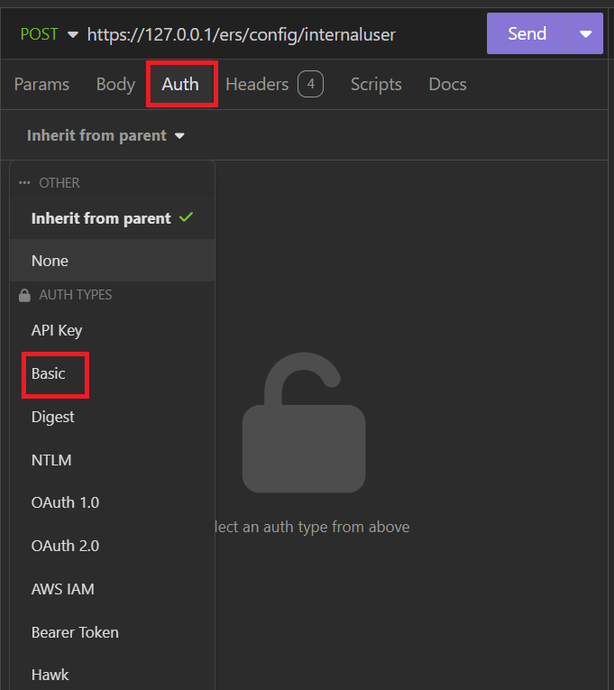 XML-auth
XML-auth
- Voer de ISE GUI-referenties in.
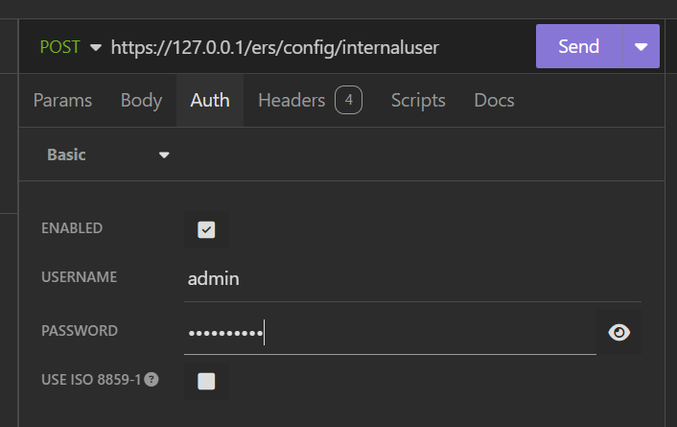 XML-referenties
XML-referenties
- Klik op Koppen om de volgende methoden toe te voegen:
- Content-Type: applicatie/xml
- Aanvaarden: applicatie/xml
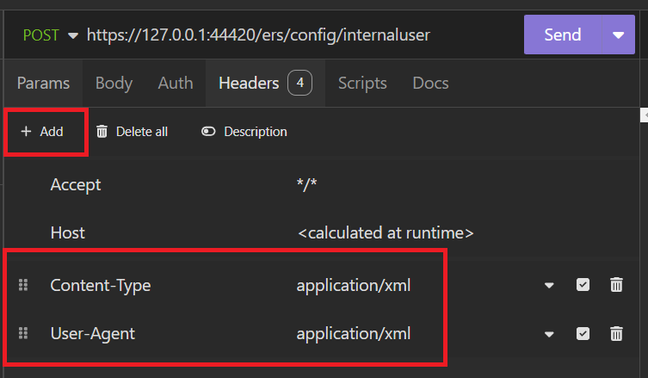 XML-koppen
XML-koppen
- Klik tot slot op Verzenden.

Opmerking: als u een Identity Group wilt toewijzen aan de nieuwe gebruikersaccount, moet u de ID van de Identity Group gebruiken. Raadpleeg het gedeelte Problemen oplossen voor meer informatie.
Validatie
- Na het verzenden van de POST aanvraag gaat u de status "201 Gemaakt" te zien. Het betekent dat het proces met succes is voltooid.
 Succesvol XML-verzoek
Succesvol XML-verzoek
- Open de ISE GUI en navigeer naar Beheer > Identity Management > Identiteiten > Gebruikers > Netwerktoegangsgebruikers
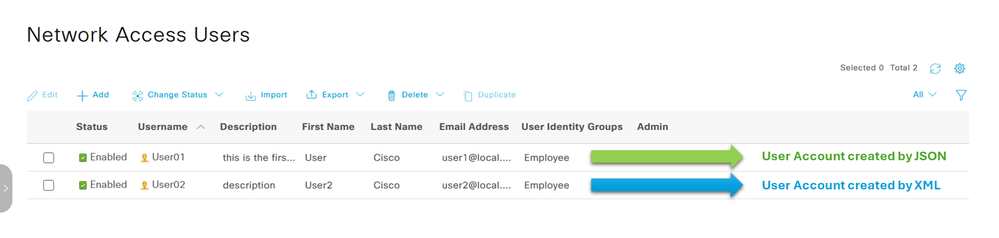 Bevestiging van gebruikersaccounts
Bevestiging van gebruikersaccounts
Problemen oplossen
1. Identificeer de ID van de identiteitsgroep.
Gebruik GET en de query https://X.X.X.X/ers/config/identitygroup.
 GET optie
GET optie
JSON-uitgang.
Identificeer de ID naast de beschrijving.
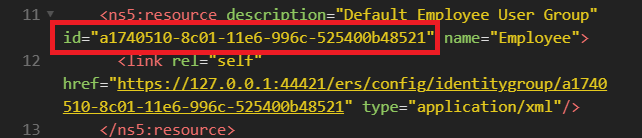 Identificatiegroep 01
Identificatiegroep 01
XML-uitvoer.
Identificeer de ID naast de beschrijving.
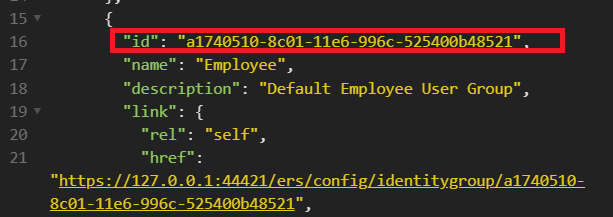 Identiteitsgroep ID 02
Identiteitsgroep ID 02
2. 401 Onbevoegde fout.
 401 fout
401 fout
Oplossing: Controleer de toegangsreferenties die in het gedeelte Automation zijn ingesteld
3. Fout: kan geen verbinding maken met server
 Verbindingsfout
Verbindingsfout
Oplossing: Controleer het IP-adres van het ISE-knooppunt dat in Indonesië is geconfigureerd of valideer de connectiviteit.
4. 400 Slecht verzoek.
 400 fout
400 fout
Er zijn meerdere redenen om deze fout aan te pakken, de meest voorkomende zijn:
- Mismatches met het beveiligingswachtwoordbeleid
- Sommige parameters zijn verkeerd ingesteld.
- Sintaxis-fout.
- Dubbele informatie.
5. Fout: SSL peer certificaat of SSH afstandsbediening was niet OK
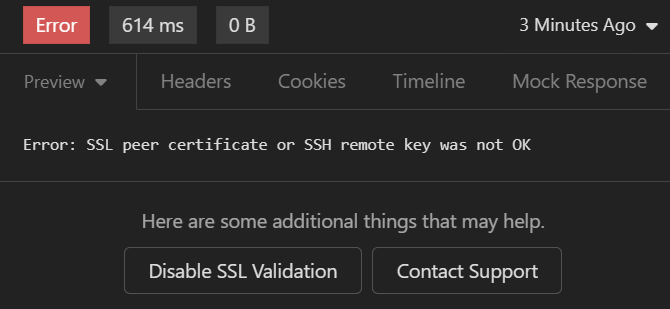 SSL-certificaatfout
SSL-certificaatfout
Oplossing:
- Klik op SSL-validatie uitschakelen.
- Schakel onder Vraag / antwoord de optie Certificaten valideren uit.
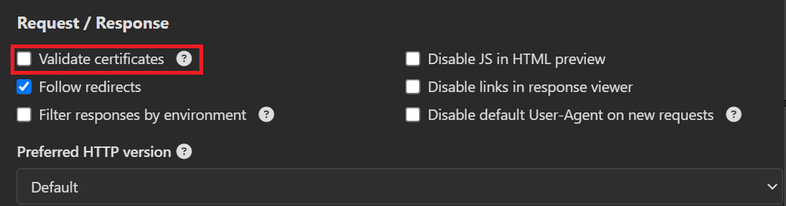 Certificaatoptie valideren
Certificaatoptie valideren
6. CSCwh71435 defect.
defect.
Schakel het wachtwoord willekeurig in hoewel u het niet hebt ingesteld. Dit gedrag gebeurt wanneer de syntaxis van het wachtwoord inschakelen wordt verwijderd of als waarde leeg wordt gelaten. Controleer de volgende link voor meer informatie:
https://bst.cloudapps.cisco.com/bugsearch/bug/CSCwh71435
API-gespreksreferenties.
U kunt alle informatie zien over de API-aanroepen die ISE ondersteunt.
1. Ga naar Beheer > Systeem > Instellingen > API-instelling.
2. Klik op de koppeling met de ERS API-gegevens.
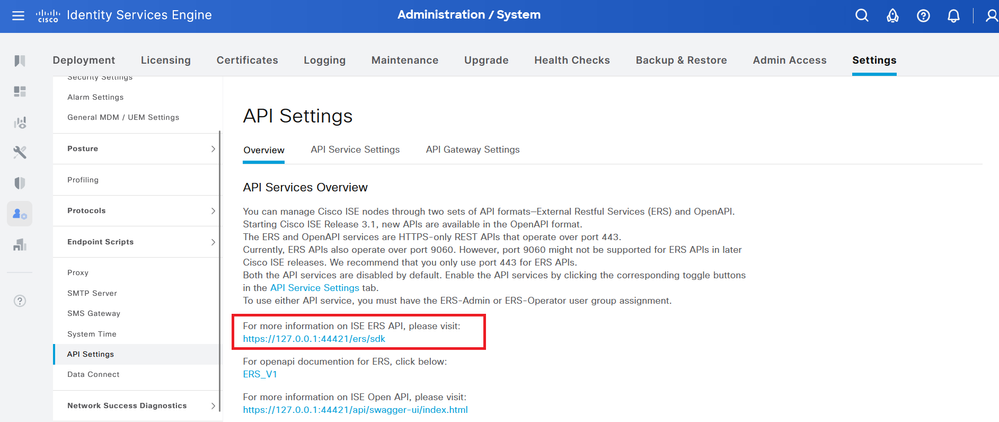 API-instellingen
API-instellingen
3. Klik op API-documentatie.
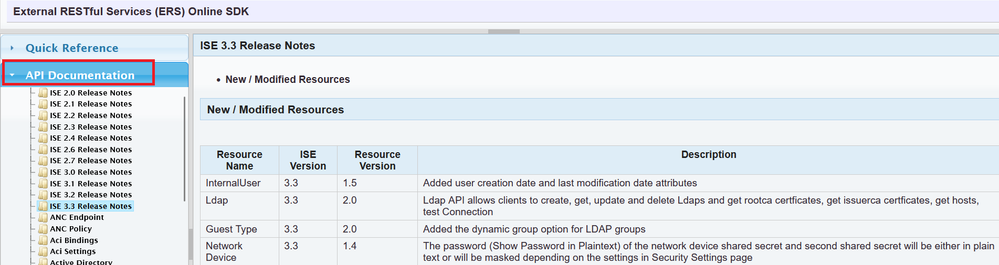 API-documentatie
API-documentatie

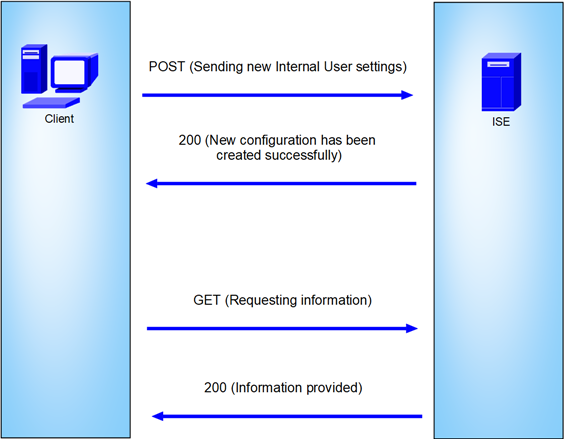
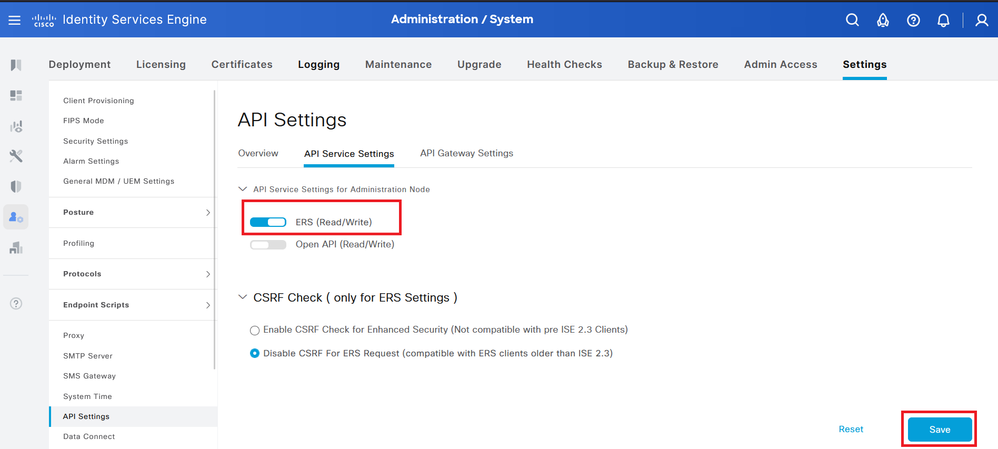
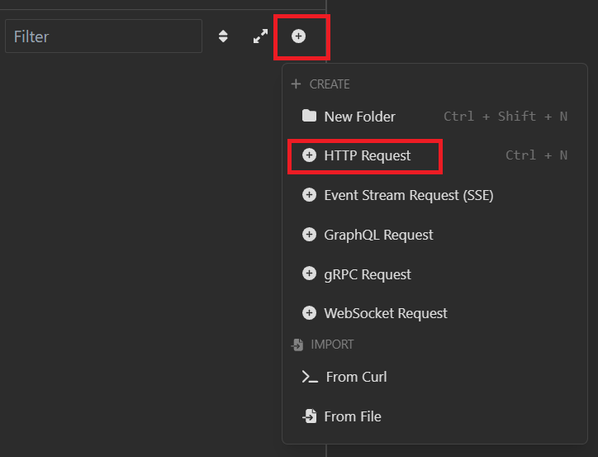 JSON request
JSON request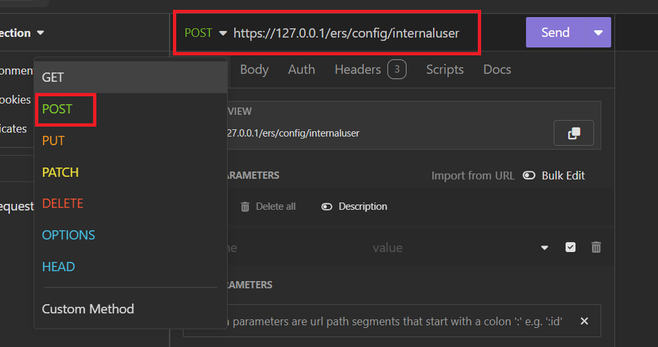
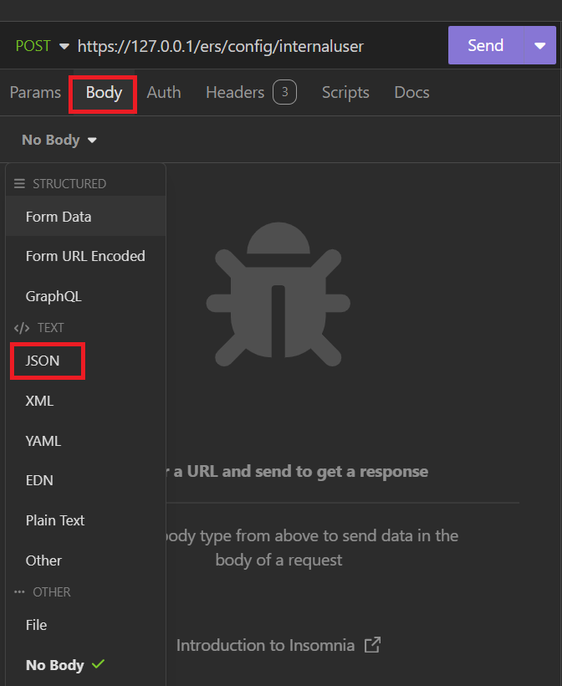 JSON Body
JSON Body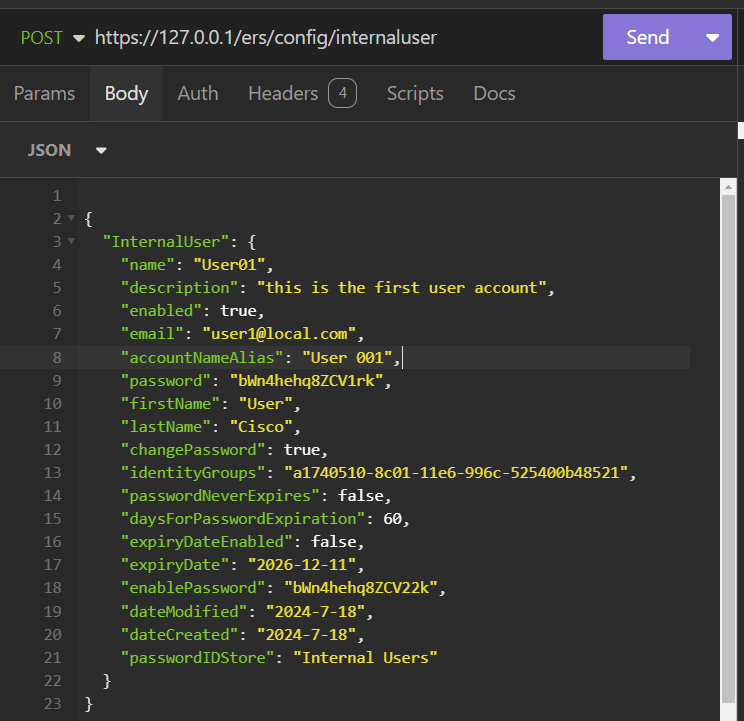 JSON Syntax
JSON Syntax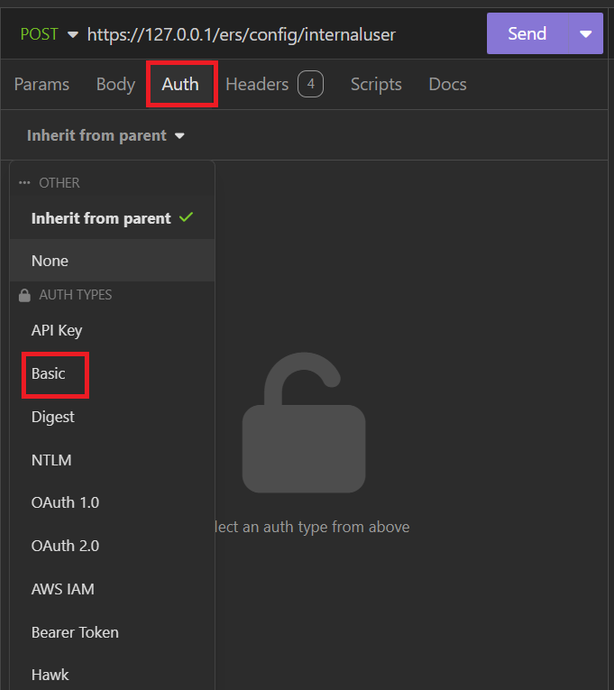 JSON Auth
JSON Auth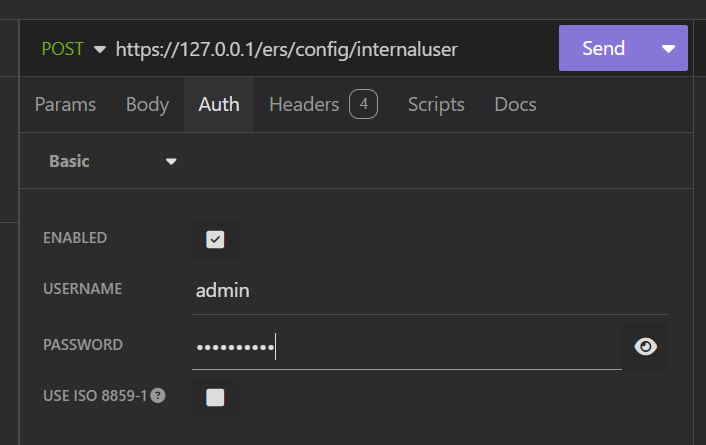 Admin JSON-referenties
Admin JSON-referenties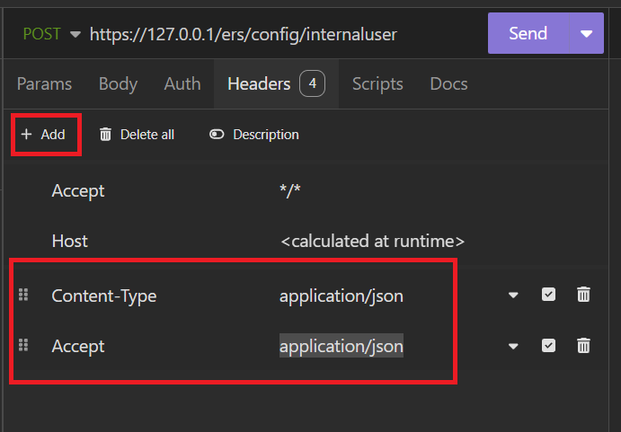 JSON Headers
JSON Headers
 Succesvolle JSON-aanvraag
Succesvolle JSON-aanvraag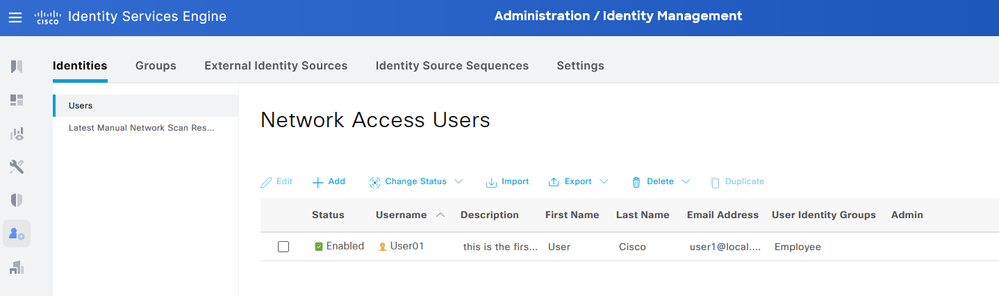 JSON-gebruikersaccount
JSON-gebruikersaccount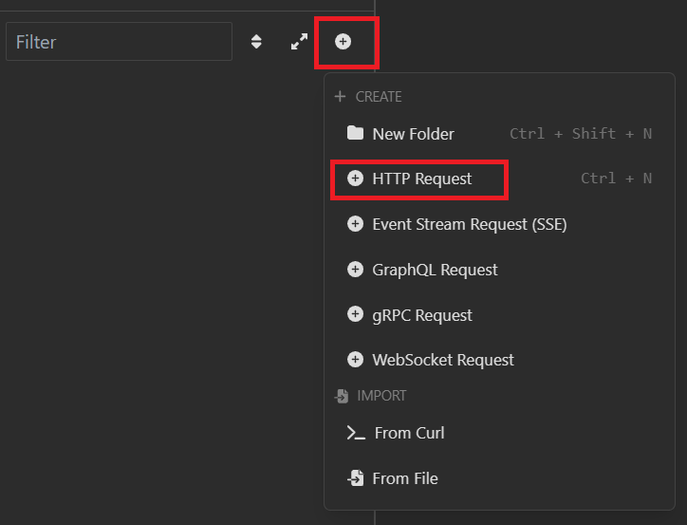 XML-aanvraag
XML-aanvraag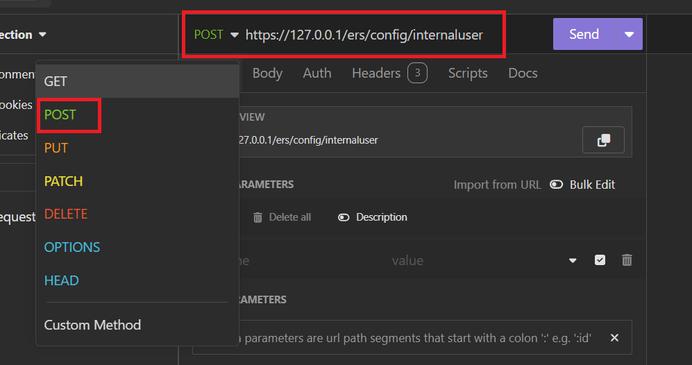
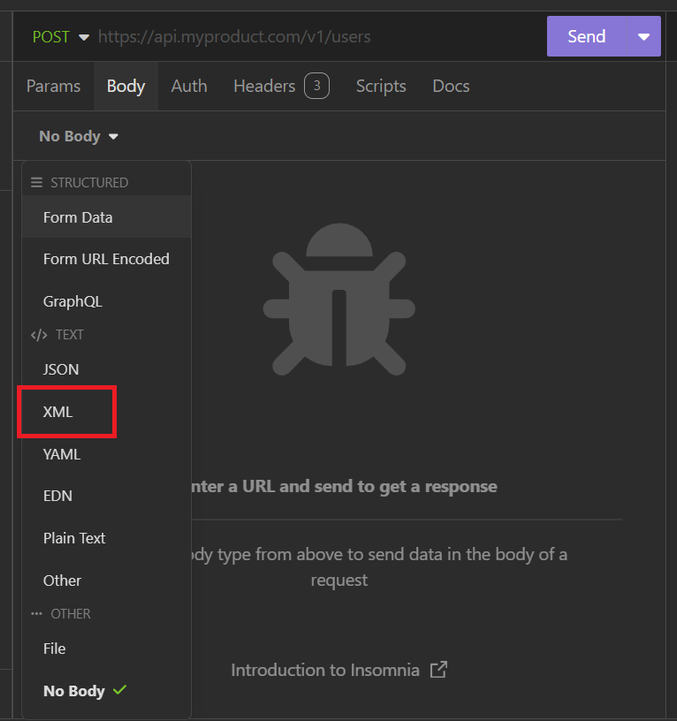 XML-tekst
XML-tekst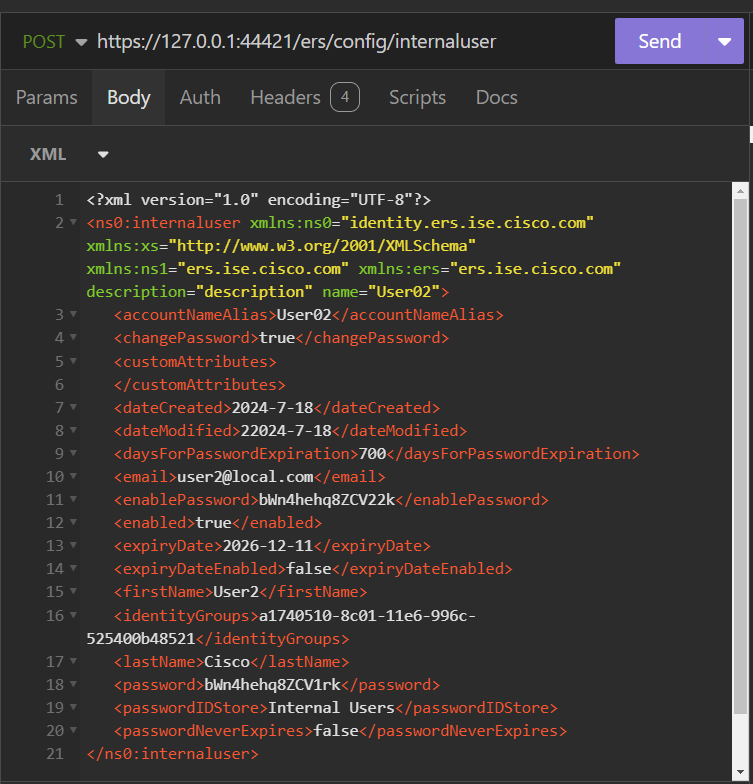 XML-bericht
XML-bericht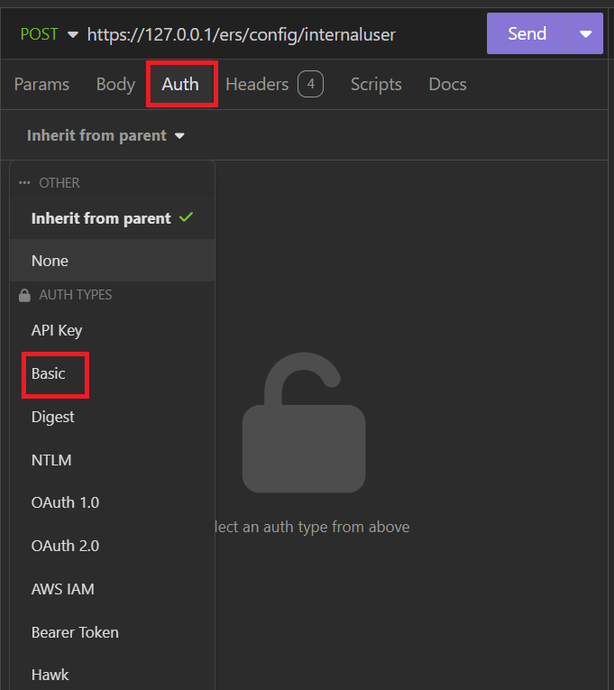 XML-auth
XML-auth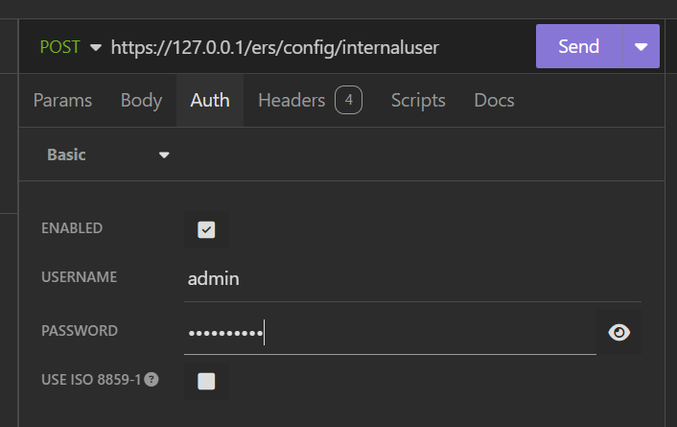 XML-referenties
XML-referenties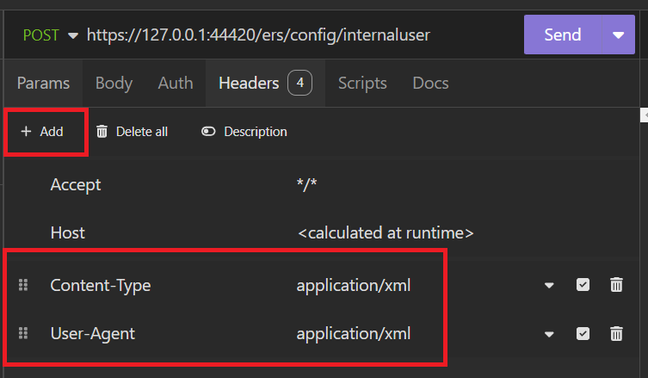 XML-koppen
XML-koppen Succesvol XML-verzoek
Succesvol XML-verzoek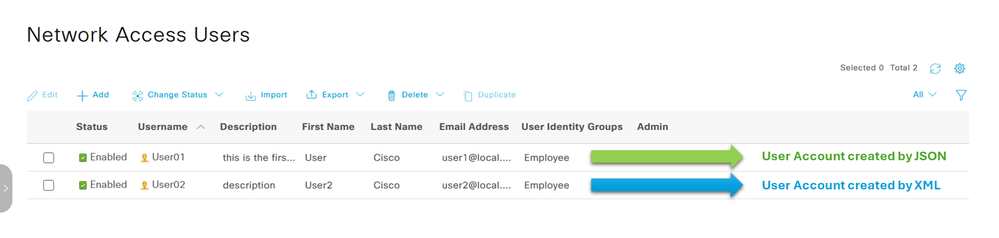 Bevestiging van gebruikersaccounts
Bevestiging van gebruikersaccounts
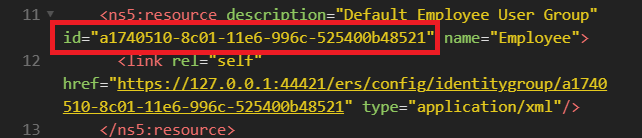
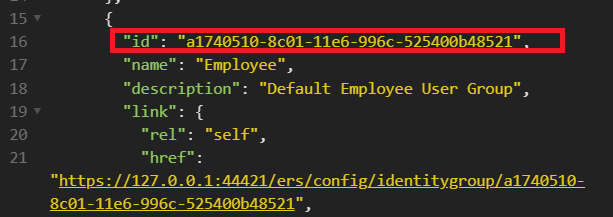



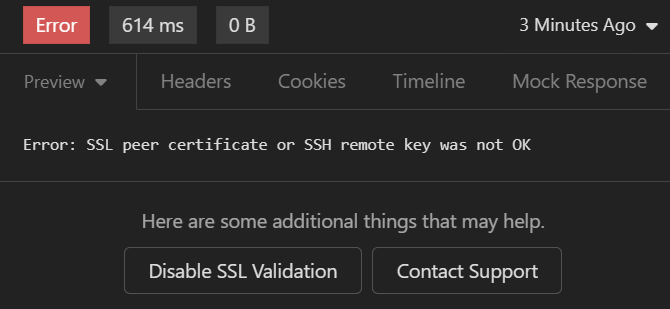
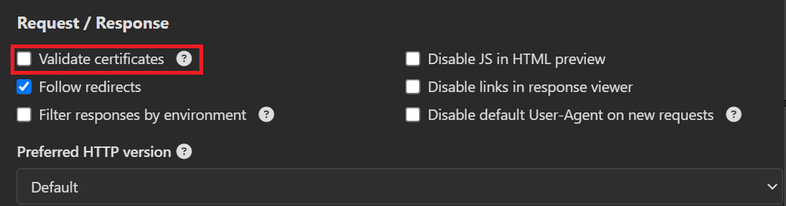 Certificaatoptie valideren
Certificaatoptie valideren
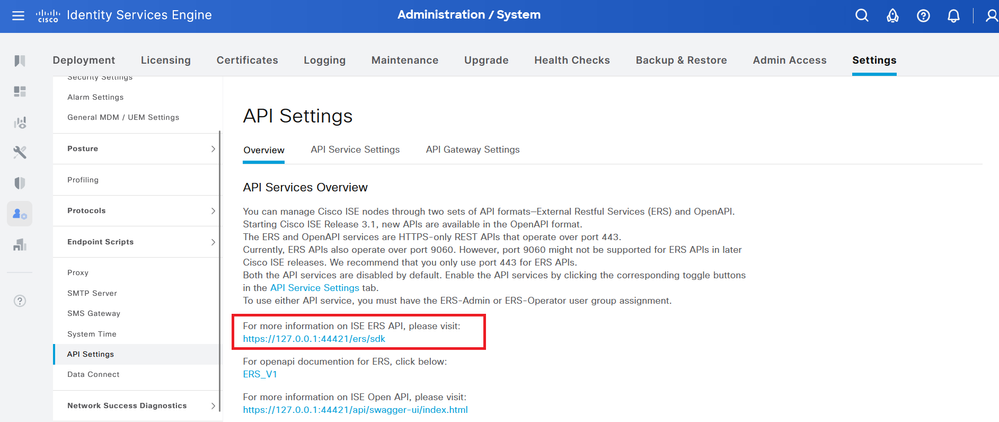
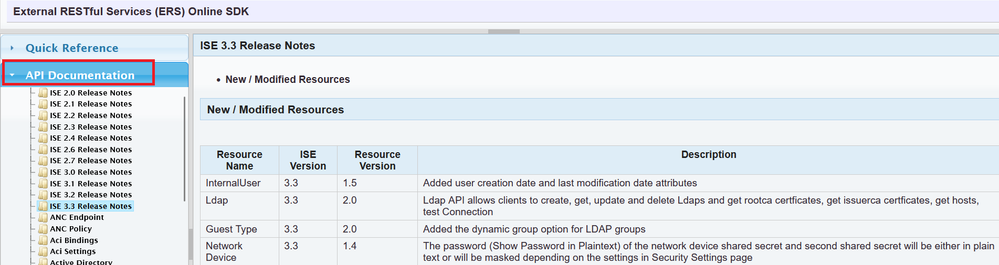
 Feedback
Feedback